Kuidas Windows 10 hiire kiirendust välja lülitada
Mõnikord võib hiirekursor ekraanil rippuda või ebaühtlaselt liikuda ja tekitada frustratsiooni. See probleem võib tekkida Windows 10 hiire kiirenduse probleemide tõttu.
Sellest artiklist saate teada:
- Kuidas automaatset hiirekiirendust välja lülitada
- Mis on funktsioon Enhance Pointer Precision
- Kuidas see funktsioon probleeme tekitab
Selles artiklis olevad juhised kehtivad Windows 10 kohta. Meil on eraldi juhised hiire kiirenduse keelamine opsüsteemis Windows 11.
Kuidas hiire kiirendust välja lülitada
Kui te ei ole rahul sellega, kuidas see vaikeseade teie arvutikasutust mõjutab, järgige selle väljalülitamiseks allolevaid juhiseid.
Klõpsake nuppu Alusta nuppu.
Klõpsake Seaded.
-
sisse Windowsi sätted, klõpsake Seadmed.

-
Aastal Bluetooth ja muud seadmed aken, klõpsake Hiir vasakpoolsel navigeerimispaanil.
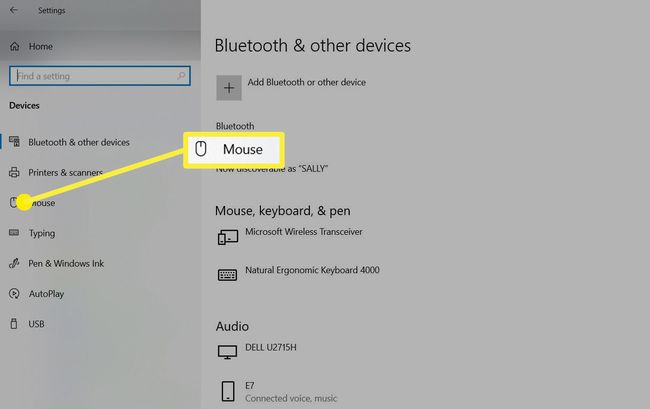
-
Aastal Hiir aken, klõpsake Hiire lisavalikud paremal navigeerimispaanil.
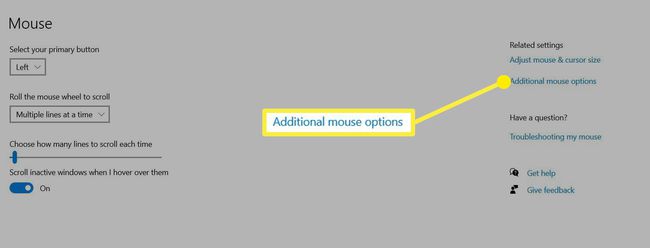
-
Aastal Hiire omadused aknas klõpsake nuppu Kursori valikud sakk.

-
Tühista valik Suurendage kursori täpsust.
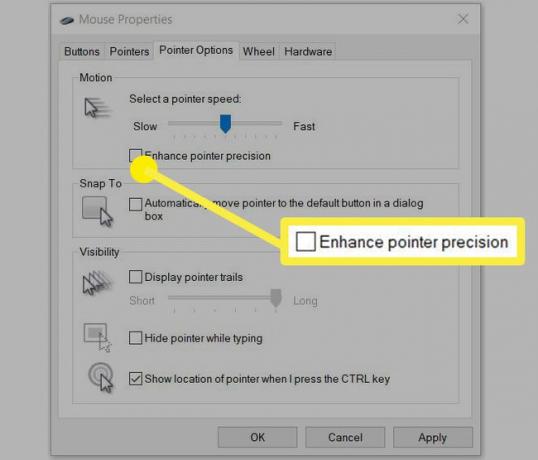
Klõpsake Rakenda.
Kui leiate, et teile ei meeldi hiire liigutamine pärast selle sätte valimise tühistamist, saate selle alati uuesti sisse lülitada, järgides samu juhiseid ja valides selle uuesti.
Kui teil on endiselt probleeme hiirega, võib juhtuda midagi muud. Mõnikord hiire puhastamine võib lahendada palju probleeme, kuid on ka teisi tõrkeotsingu näpunäiteid, mida võite proovida kui tundub, et hiir ei tööta korralikult.
Kuidas kursori täpsuse suurendamine mõjutab hiire kiirendust
Enhance Pointer Precision muudab automaatselt ekraanil kuvatava kursori liikumiskiirust, lähtudes hiire liigutamise kiirusest. Windows 10 puhul on funktsioon Enhance Pointer Precision seatud vaikimisi hiire kiirenduse juhtimiseks.
See Windows 10 automaatne kiiruse arvutamine võib aga mõnikord tähendada, et teie kursor karjub millegi pärast, mida see ei peaks või ei jõua millegini nii kiiresti kui soovite. Mängijad võivad selle funktsiooni tõttu jõudlusprobleeme kogeda isegi siis, kui kasutate parim juhtmeta hiir turul.
Kuni saate aeglustage hiirt või kiirendage seda kasutades Windows 10 seaded, funktsioon Enhance Pointer Precision võib need sätted tühistada ja muuta hiire kasutamise siiski masendavaks.
